Instalați teme de pictograme pe computerul dvs. Linux pentru a-l condimenta și a face să arate frumos? Doriți să creați o copie de rezervă a acestor fișiere pictograme în caz de pierdere a datelor? Daca da, te putem ajuta! Urmați acest ghid în timp ce vă arătăm cum să faceți copii de rezervă pentru temele de pictograme ale PC-ului dvs. Linux.
Copiere de rezervă a pictogramelor stocate în ~/.icons
Dacă instalați teme personalizate de pictograme pe computerul dvs. Linux, în modul pentru utilizator unic, toate aceste fișiere de pictograme există în ~/.iconsdirectorul din folderul dvs. principal. Pentru a face copii de rezervă ale acestor fișiere cu pictograme, va trebui să faceți o copie de rezervă completă a acestui director. În această secțiune a ghidului, vom analiza cum puteți crea rapid o copie de rezervă a acestui director.
Crearea unei copii de rezervă a fișierelor pictograme din ~/.iconsfolderul pe Linux se face cel mai bine cu o arhivă TarGZ. Cea mai rapidă modalitate de a crea o arhivă TarGZ pe Linux este prin intermediul terminalului. Lansați o fereastră de terminal apăsând Ctrl + Alt + T sau Ctrl + Shift + T de pe tastatură. Când fereastra terminalului este deschisă, utilizați comanda mkdir pentru a crea un director nou cu numele „icoană-backup”.
mkdir -p ~/icon-backup
După ce ați creat acest nou folder, utilizați comanda CD pentru a muta sesiunea terminalului în ~/.iconsdirectorul, unde sunt instalate toate fișierele pictograme pentru un singur utilizator.
cd ~/.icoane
În interiorul ~/.iconsfolderului, utilizați comanda cp pentru a face o copie completă a acestui folder și plasați totul în directorul nou creat „pictogramă-backup” pe care l-ați creat mai devreme. Asigurați-vă că utilizați comutatorul -r din linia de comandă, deoarece vă va permite să copiați recursiv.
cp -r * ~/icon-backup
După rularea acestei comenzi, toate fișierele cu pictograme pentru un singur utilizator din directorul dvs. de acasă vor începe să fie copiate în folderul de rezervă nou creat. Această comandă de copiere va dura câteva minute. Când procesul este finalizat, veți avea toate fișierele pictograme pentru un singur utilizator de pe computerul dvs. plasate în directorul ~/icon-backup.
Odată ce toate fișierele sunt mutate în folderul de rezervă, compresia poate începe. Folosind comanda CD , mutați din ~/.iconsdirector și în folderul de acasă (~). Apoi, utilizați comanda tar pentru a crea o arhivă comprimată a ~/icon-backupdirectorului.
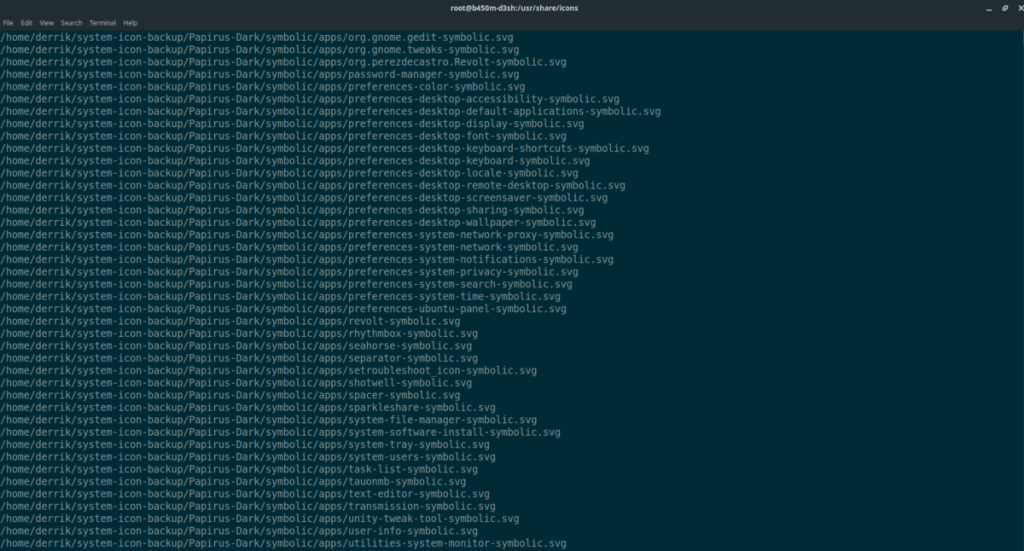
cd ~/ tar -czvf icon-backup.tar.gz ~/icon-backup
Comprimarea va dura câteva, așa că aveți răbdare. Când procesul este finalizat, veți avea o nouă arhivă de rezervă cu numele icon-backup.tar.gz în directorul dvs. de acasă. De aici, puteți lua acest fișier de rezervă și îl puteți încărca în Dropbox, Google Drive, un server de acasă sau în altă parte.
Restaurarea copiei de rezervă
Pentru a restabili copia de rezervă, plasați icon-backup.tar.gz-vă în directorul dvs. de pornire folosind managerul de fișiere Linux. După aceea, utilizați comanda tar xvf de mai jos pentru a decomprima copia de rezervă și a o restabili în locația inițială din ~/.iconsfolder.
tar xvf icon-backup.tar.gz -C ~/.icons/ --strip-components=3
Copiere de rezervă a pictogramelor stocate în /usr/share/icons/
Cealaltă modalitate de a instala teme de pictograme pe Linux, în afară de modul pentru utilizator unic, este modul la nivel de sistem. Această metodă de instalare este populară printre cei care doresc fișiere cu tema pictogramelor accesibile tuturor utilizatorilor din sistem, mai degrabă decât doar unui utilizator. Dacă doriți să faceți copii de siguranță ale fișierelor pictograme în modul la nivel de sistem, trebuie să comprimați tot conținutul /usr/share/icons/.
Pentru a începe procesul de backup în modul la nivelul întregului sistem, trebuie să creați un director nou. Acest director nou va deține o copie a tuturor fișierelor teme, care vor fi apoi comprimate, la fel ca în instrucțiunile de backup pentru un singur utilizator. Pentru a crea un folder nou, utilizați următoarea comandă mkdir de mai jos.
mkdir -p ~/system-icon-backup
După crearea noului director „system-icon-backup” în folderul de acasă (~), utilizați comanda sudo -s pentru a ridica sesiunea terminalului la acces rădăcină , fără a părăsi directorul curent.
sudo -s
Odată ce ați obținut accesul root, faceți o copie completă a tuturor fișierelor pictograme din directorul /usr/share/icons/ folosind comanda cp . Asigurați-vă că utilizați comutatorul -r din linia de comandă, deoarece este important și vă va permite să faceți copii recursive.
Notă: trebuie să schimbați USERNAME cu numele dvs. de utilizator pe computerul dvs. Linux. De exemplu, dacă numele meu de utilizator este „derrik”, comanda va fi /home/derrik/system-icon-backup.
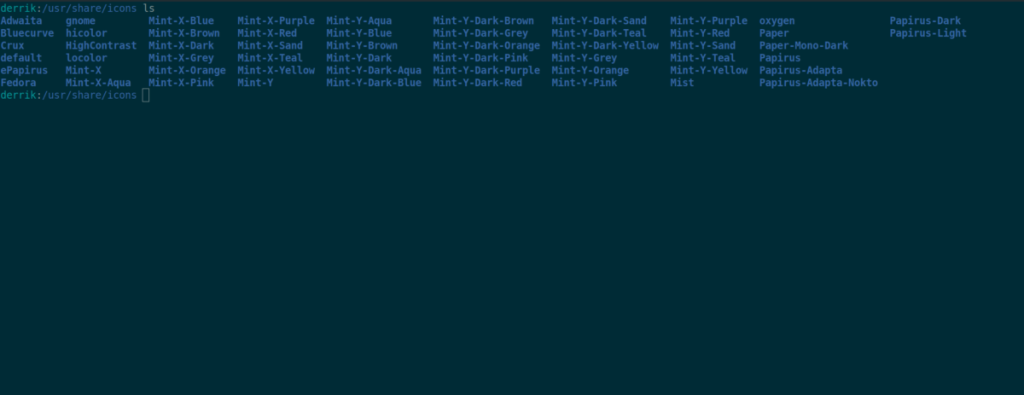
cd /usr/share/icoane/
cp -r * /usr/share/icons/ /home/USERNAME/system-icon-backup
Când totul este copiat, ieșiți din modul rădăcină cu comanda de ieșire . Ieșind din modul root, veți reveni la contul de utilizator normal.
Ieșire
Odată ce vă întoarceți la contul dvs. de utilizator normal, creați o arhivă TarGZ a copiei de rezervă a fișierului pictogramă folosind comanda tar .
tar -czvf system-icon-backup.tar.gz ~/system-icon-backup
Când procesul de comprimare este complet, nu ezitați să îl luați system-icon-backup.tar.gzși să îl încărcați în Dropbox, Google Drive, un server de acasă sau în altă parte.
Restaurarea copiei de rezervă
Pentru a restabili copia de rezervă a pictogramei la nivel de sistem, începeți prin a plasa system-icon-backup.tar.gz în directorul de pornire folosind managerul de fișiere Linux . După aceea, utilizați comanda sudo -s pentru a vă ridica sesiunea de linie de comandă la acces root.
sudo -s
Dacă sesiunea terminalului are acces root, utilizați comanda tar de mai jos pentru a decomprima copia de rezervă în locația originală.
tar xvf system-icon-backup.tar.gz -C /usr/share/icons/ --strip-components=3

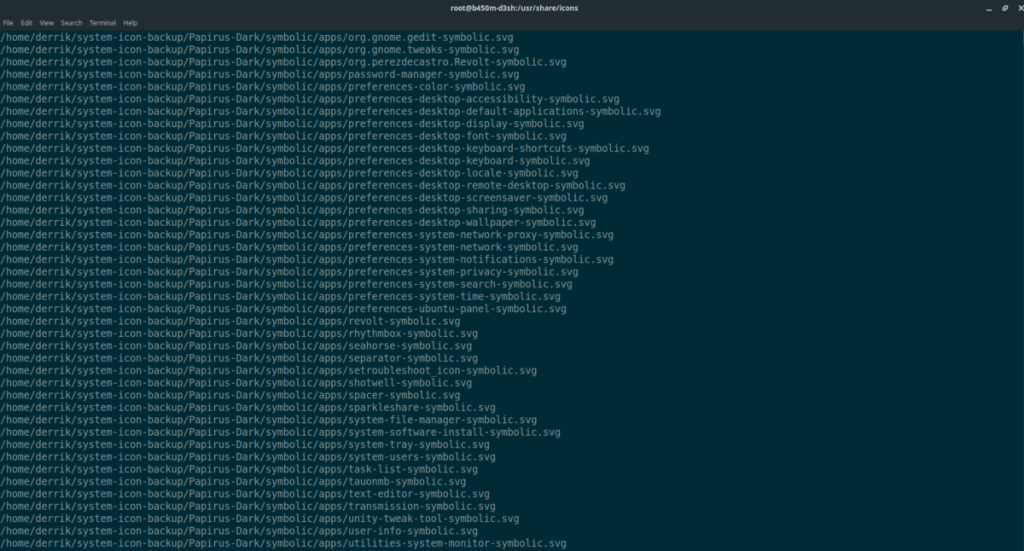
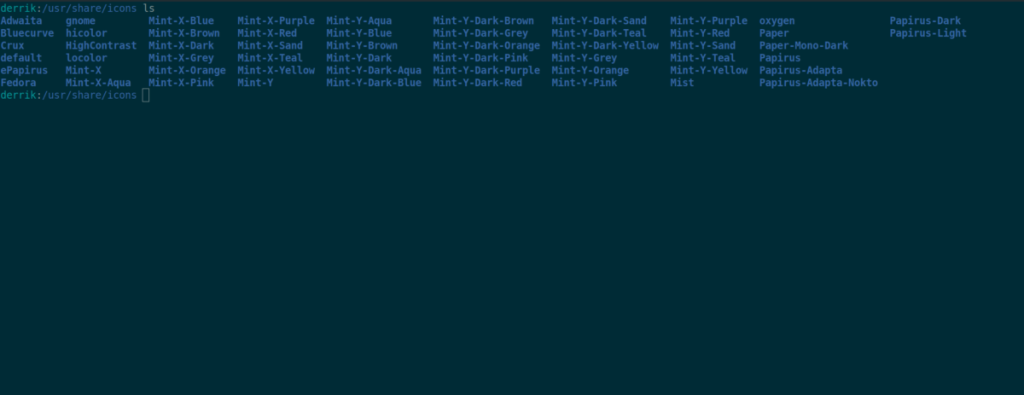



![Descarcă FlightGear Flight Simulator gratuit [Distrează-te] Descarcă FlightGear Flight Simulator gratuit [Distrează-te]](https://tips.webtech360.com/resources8/r252/image-7634-0829093738400.jpg)




